win11复制粘贴快捷键用不了怎么办 win11键盘复制粘贴键失灵处理方法
更新时间:2023-08-31 10:27:45作者:runxin
我们在操作win11电脑办公的时候,经常也需要编辑一些文档文件,因此常常会用到微软系统默认的复制粘贴快捷键功能,可是近日有小伙伴在win11系统上使用复制粘贴快捷键编辑输入时却总是没反应,对此win11复制粘贴快捷键用不了怎么办呢?今天小编就来教大家win11键盘复制粘贴键失灵处理方法。
具体方法:
方法一:
1、点击电脑底部的Win11【开始菜单】,然后点击下拉菜单中的【任务管理器】。

2、进入后,点击左上角的【进程】,然后右键点击下面的【windows资源管理器】,继续点击出现的下拉列表中的【重新启动】。
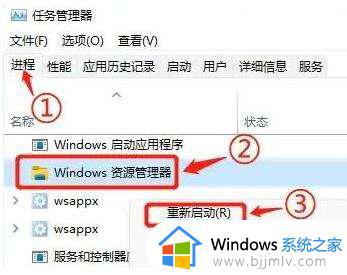
方法二:
1、双击桌面的【此电脑】图标。
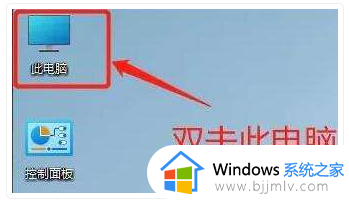
2、在右上角的搜索框中搜索【C:WindowsSystem32】,找到下面的文件夹【clip】。没有文件夹,需要右键单击新建文件夹。
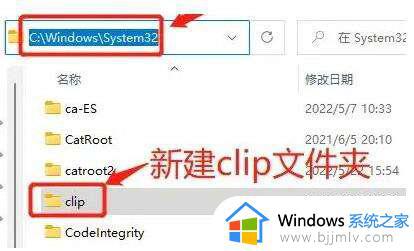
3、最后重启计算机即可复制粘贴。
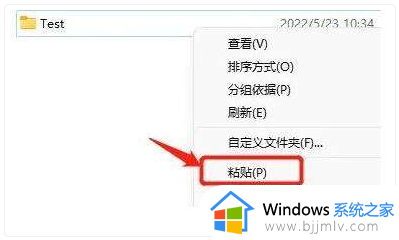
以上就是小编给大家讲解的win11键盘复制粘贴键失灵处理方法了,碰到同样情况的朋友们赶紧参照小编的方法来处理吧,希望本文能够对大家有所帮助。
win11复制粘贴快捷键用不了怎么办 win11键盘复制粘贴键失灵处理方法相关教程
- win11复制粘贴快捷键怎么设置 win11复制粘贴如何设置快捷键
- win11复制粘贴失效怎么办 win11电脑复制后粘贴没反应处理方法
- win11键盘功能键用不了怎么办 win11键盘快捷键失灵处理方法
- windows11怎么复制粘贴 windows11复制粘贴如何操作
- win11粘贴到电脑没有反应怎么办 windows11粘贴不了如何处理
- win11粘贴不了怎么办 windows11不能粘贴怎么解决
- win11快捷键用不了怎么办_win11快捷键失效修复方法
- win11截图快捷键失效怎么办 win11截屏快捷键没用了处理方法
- win11键盘失灵了怎么修复 win11键盘无法使用修复方案
- win11快捷键不能用怎么办 win11快捷键用不了处理方法
- win11恢复出厂设置的教程 怎么把电脑恢复出厂设置win11
- win11控制面板打开方法 win11控制面板在哪里打开
- win11开机无法登录到你的账户怎么办 win11开机无法登录账号修复方案
- win11开机怎么跳过联网设置 如何跳过win11开机联网步骤
- 怎么把win11右键改成win10 win11右键菜单改回win10的步骤
- 怎么把win11任务栏变透明 win11系统底部任务栏透明设置方法
win11系统教程推荐
- 1 怎么把win11任务栏变透明 win11系统底部任务栏透明设置方法
- 2 win11开机时间不准怎么办 win11开机时间总是不对如何解决
- 3 windows 11如何关机 win11关机教程
- 4 win11更换字体样式设置方法 win11怎么更改字体样式
- 5 win11服务器管理器怎么打开 win11如何打开服务器管理器
- 6 0x00000040共享打印机win11怎么办 win11共享打印机错误0x00000040如何处理
- 7 win11桌面假死鼠标能动怎么办 win11桌面假死无响应鼠标能动怎么解决
- 8 win11录屏按钮是灰色的怎么办 win11录屏功能开始录制灰色解决方法
- 9 华硕电脑怎么分盘win11 win11华硕电脑分盘教程
- 10 win11开机任务栏卡死怎么办 win11开机任务栏卡住处理方法
win11系统推荐
- 1 番茄花园ghost win11 64位标准专业版下载v2024.07
- 2 深度技术ghost win11 64位中文免激活版下载v2024.06
- 3 深度技术ghost win11 64位稳定专业版下载v2024.06
- 4 番茄花园ghost win11 64位正式免激活版下载v2024.05
- 5 技术员联盟ghost win11 64位中文正式版下载v2024.05
- 6 系统之家ghost win11 64位最新家庭版下载v2024.04
- 7 ghost windows11 64位专业版原版下载v2024.04
- 8 惠普笔记本电脑ghost win11 64位专业永久激活版下载v2024.04
- 9 技术员联盟ghost win11 64位官方纯净版下载v2024.03
- 10 萝卜家园ghost win11 64位官方正式版下载v2024.03